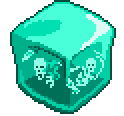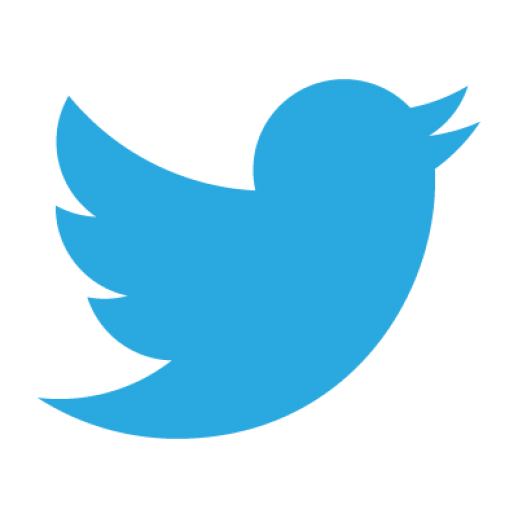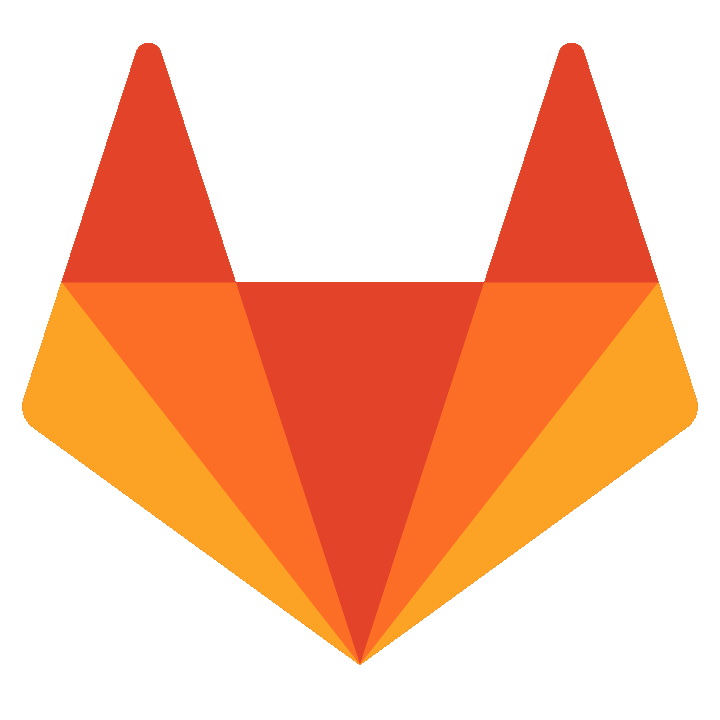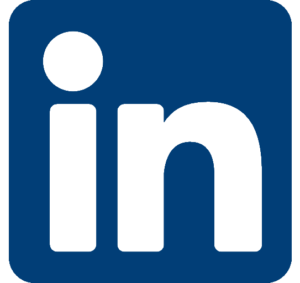DHCP: Instalar servidor DHCP en Linux
Importante (Si usas Virtual Box):
Si estáis instalando el servidor en una máquina virtual ten en cuenta que, seguramente, ya existe un servidor DHCP en la red, por ello para evitar problemas de red, pon la configuración de red de la máquina virtual en "Red Interna", así podrá ser el servidor de la red de máquinas virtuales de Virtual Box que tengas activas en tu equipo. En caso de no usar Virtual Box ten en cuenta que si activas el servicio DHCP en tu red local se pueden crear errores en la red al tener dos servicios activos de DHCP.
Instalación de DHCP:
Estos pasos son para instalar el servicio DHCP en Ubuntu, aunque serán equivalentes en muchas distribuciones de Linux. Para instalar el servidor en nuestra distribución de Linux utilizaremos el siguiente comando desde terminal:
sudo apt-get install isc-dhcp-server
Para ver que el servicio está funcionando podemos introducir el comando:
sudo service isc-dhcp-server status
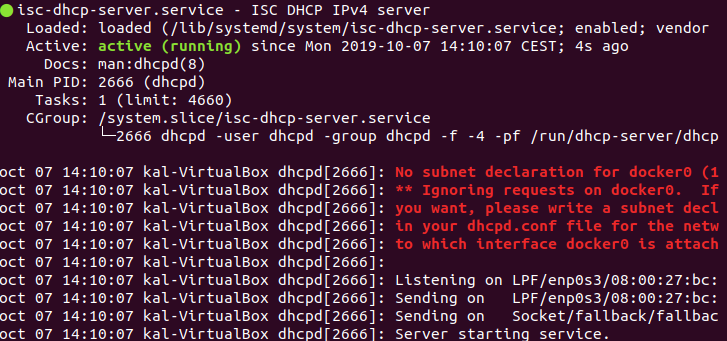
Como vemos estará activo, así que lo dejaremos parado con el comando:
sudo service isc-dhcp-server stop
Esto deja el servicio isc-dhcp-server parado.
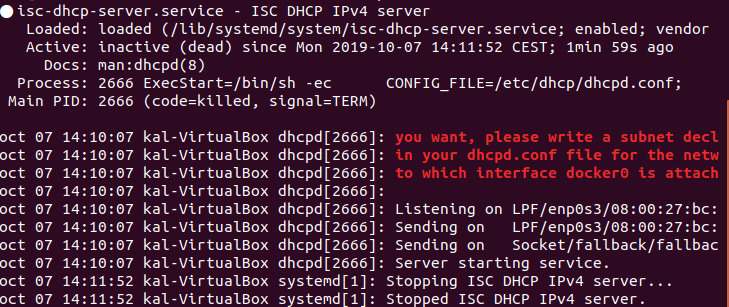
Configuración:
Ahora deberemos configurar los parámetros del servidor, para ello debemos editar el fichero /etc/dhcp/dhcpd.conf con nuestro editor favorito, probemos con nano.
sudo nano /etc/dhcp/dhcpd.conf
En el fichero de configuración deberemos escribir los parámetros que queremos dar a nuestro servicio de DHCP: En el siguiente ejemplo creamos un servicio que proporciona direcciones de la red: 192.168.1.0/24, proporciona las direcciones desde la .51 hasta la .100 (50 en total), indicamos que la dirección de broadcast es la .255 y que la puerta de enlace predeterminada es la .1, además de dar un tiempo de cesión de 600 s. y un tiempo máximo de cesión de 7200 s.

Este es buen momento para recordar que la máquina donde se instala el servidor DHCP debe tener una IP de la misma red que la configuración que queráis tener. En el ejemplo se le podría dar la dirección 192.168.1.2 (por ejemplo). Cuando tengamos toda la configuración que queremos que proporcione nuestro servicio DHCP activaremos el servicio de nuevo y comprobaremos el estado del mismo:
sudo service isc-dhcp-server start
sudo service isc-dhcp-server status
No funciona el servidor DHCP:
Podría ser que el servicio no esté funcionando correctamente, en ese caso es probable que nos hayamos equivocado al introducir la configuración en el fichero dhcpd.conf, como dejándonos algún ";" por ejemplo.
En estos casos podemos revisar el fichero de configuración y/o editar el log del sistema para ver donde se encuentra el error, el log del sistema estará en /var/log/syslog (al final del documento, y coincidiendo con la hora del fallo).
sudo nano /var/log/syslog

Una vez arreglado el problema nuestro servidor DHCP estaría sirviendo direcciones al resto de equipos conectados a él.